Kā pasargāt datoru no bērniem? Bezmaksas bērnu aizsardzība pret nepiemērotu saturu internetā
Jebkurš bērns jau ļoti agrā vecumā sāk aktīvi interesēties par rotaļlietām, ar kurām spēlējas viņa vecāki - tas ir, datori, klēpjdatori, planšetdatori utt. Bieži vien aizraujas ar tādām rotaļlietām, kuras zināmā mērā ir aizliegtas. , gadu gaitā tikai palielinās. Protams, dators paver daudzas noderīgas attīstības iespējas un var dot bērnam labu dzīves sākumu, taču vecākiem, no brīža, kad bērns sper pirmos soļus un jau spēj sasniegt maģisko ekrānu, pīkstošos taustiņus un noslēpumaina pele , dzīve pārvērtīsies pilnīgā murgā. Jaunie “pētnieki” ir diezgan spējīgi gandrīz acu mirklī iznīcināt ne tikai operētājsistēmu un svarīgus darba dokumentus, bet tajā pašā laikā datoru kopumā (šeit ir vadi, kurus vienmēr gribas izvilkt, savienotāji, kas viegli sabojājas, un sistēmas bloks kopā ar monitoru, ko nebūs grūti nomest spēles karstumā). Tomēr fizisko problēmu loks, kas var rasties jūsu bērnu vainas dēļ, ir atsevišķa tēma, un šajā rakstā mēs aprobežosimies ar iespēju apsvērt mājas datora sistēmas un programmatūras komponentu aizsardzības iespējas.
Datora bloķēšana
Maza bērna piedzimšana ģimenē (un arī liels) ir problēma, bet kopā ar datoru tā ir dubulta problēma. Ticēt, ka jūsu bērnam, pat ja viņš tikai sper pirmos soļus, neinteresēs spilgts ekrāns un kārdinošās tastatūras pogas, ir vismaz naivi, un nejaušas pogu nospiešanas un dažu spontānu darbību rezultāti neliks jums gaidīt. . Tāpēc, parādoties pirmajām briesmām no jaunākās paaudzes, vecākiem nekavējoties jābloķē dators.
Principā iebūvētais Windows funkcijas bloķēšana, kas tiek aktivizēta, nospiežot īsinājumtaustiņu Win+L — lai atbloķētu, jums vienkārši jāatlasa savs konts un jāievada parole. Varat arī bloķēt datoru, izvēloties atbilstošo komandu - Windows Vista/7 komandās Bloķēt no pogu komandu saraksta Izslēgt(1. att.). Ja vēlaties, ja neviena no šīm divām metodēm jums nav piemērota, darbvirsmā varat izveidot saīsni, kas ir atbildīga par to pašu darbību. Īsceļš tiek izveidots parastajā veidā, tikai laukā Norādiet objekta atrašanās vietu tiek ievadīta komanda rundll32.exe user32.dll,LockWorkStation(2. att.). Kad esat pabeidzis, nenāktu par ļaunu aizstāt standarta saīsnes ikonu ar spilgtāku, kas nekavējoties pievērstu jūsu uzmanību.
Rīsi. 1. Datora bloķēšana, izmantojot iebūvētos Windows rīkus

Rīsi. 2. Izveidojiet saīsni datora bloķēšanai
Ir vērts atzīmēt, ka Windows iebūvētie rīki nebloķē tastatūru un peli. Ja jūs tas neapmierina, jums tas būs jāizmanto trešo pušu komunālie pakalpojumi, kas ir vai nu entuziastu izstrādāti speciāli aizsardzībai pret rotaļīgām bērnu rokām un ir bezmaksas (arī Blok), vai arī ir profesionāli risinājumi datora bloķēšanai un tiek piedāvāti uz komerciāla pamata (piemērs ir programma Lock My PC).
Programma Blok ir interesanta tiem vecākiem, kuri uz īsu brīdi ļauj maziem bērniem pie datora skatīties multfilmas (jūs varat ieslēgt bērnam multfilmu un pēc tam aktivizēt bloķēšanu, neaizverot atskaņotāju - 3. att.) vai, gluži pretēji, atstāj dators kādu laiku ir ieslēgts bez uzraudzības. Pat interesantākā multfilma netraucēs bērnam paralēli izmantot skatīšanās minūtes, lai “sakārtotu lietas savā veidā”, jo tastatūra un pele būs rokas stiepiena attālumā. Runājot par situācijām, kad vecāki atstāj ieslēgtu datoru pilnīgi bez uzraudzības, iespēju ir vēl vairāk, un sekas var būt visbriesmīgākās.
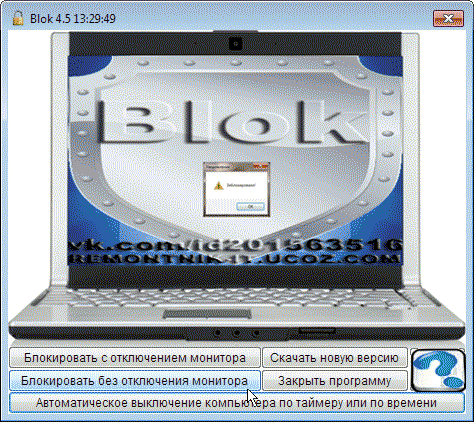
Rīsi. 3. Datora bloķēšana, neizslēdzot monitoru
izmantojot Blok
Drošāku bloķēšanas iespēju nodrošina profesionāli rīki (piemēram, Lock My PC), taču mājas datoram tas var būt jēga tikai tad, ja vēlaties pilnībā bloķēt datoru no pieauguša bērna, kurš pārmērīga entuziasma dēļ informāciju tehnoloģijas viņš vairs nav apmierināts ar savu datoru un ar ilgām skatās uz jūsu jaudīgāko iekārtu. Izmantojot šāda veida risinājumus, jūs varat bloķēt datoru tā (4. att.), ka būs pilnīgi neiespējami piekļūt nevienam tā elementam, ieskaitot tastatūru, peli un darbvirsmu. Nospiežot īsinājumtaustiņus Ctrl+Alt+Del, nebūs iespējams skatīt nekādu informāciju par to, palaist lietojumprogrammas, piekļūt failiem un mapēm (arī tiem, kas pašlaik ir atvērti) un pat restartēt datoru. Normāla atsāknēšana pat iekšā drošais režīms vai strāvas padeves pārtraukums nenovedīs pie aizsardzības noņemšanas - datoru var atbloķēt, tikai zinot paroli.

Rīsi. 4. Datora bloķēšanas iestatījumu konfigurēšana sadaļā Lock My PC
Bloķēt manu datoru 4.9
Izstrādātājs: FSPro laboratorijas
Izplatīšanas lielums: 1,6 MB
Darbs tiek kontrolēts: Windows 2000/XP/Vista/7/8
Izplatīšanas metode: http://fspro.net/downloads.html)
Cena: personīgā licence - 19,95 USD; uzņēmējdarbības apliecība - 29,95 ASV dolāri
Bloķēt manu datoru ir rīks datora bloķēšanai, kad lietotājs ir prom. Lai bloķētu, vienkārši veiciet dubultklikšķi uz atbilstošās ikonas sistēmas teknē vai nospiediet īpašu tastatūras kombināciju. Ir iespējams automātiski bloķēt pēc noteikta lietotāja neaktivitātes perioda. Kad tas ir bloķēts, pele un CD/DVD diskdziņi tiek izslēgti (tas neļaus no tiem izņemt kompaktdiskus), un kļūst neiespējami izmantot galvenās tastatūras kombinācijas: Ctrl+Alt+Del, Alt+Tab utt. bloķēts dators, jebkura veida ekrānsaudzētājus var attēlot kā ekrānsaudzētājus, tostarp pašu radītus attēlus GIF, JPEG, BMP un animētos GIF formātos. Datoru var atbloķēt, tikai zinot lietotāja paroli vai administratora paroli.
Bloks 4.5
Izstrādātājs: Sergejs Tsumarevs
Izplatīšanas lielums: 1,33 MB
Darbs tiek kontrolēts: Windows XP/7/8
Izplatīšanas metode: bezmaksas programmatūra (http://remontnik-it.ucoz.com/load/0-0-0-1-20)
Cena: par brīvu
Blok ir utilīta tastatūras un peles bloķēšanai maziem bērniem ar vai bez monitora izslēgšanas funkcijas. Pirmā iespēja ir paredzēta, lai nodrošinātu jūsu bērnam drošu iespēju datoram skatīties multfilmas vai aizraujošus animētus ekrānsaudzētājus; otrais ir paredzēts situācijām, kad dators ir ieslēgts un kādu laiku atstāts bez uzraudzības. Bloķēšana nenotiek uzreiz, bet ar 6 sekunžu aizkavi, kas bloķēšanas gadījumā, neizslēdzot monitoru, ļauj vecākiem pārslēgties uz atskaņotāja logu vai ieslēgt ekrānsaudzētāju. Atbloķēšana tiek veikta, nospiežot taustiņu kombināciju Ctrl+Alt+Del.
Sistēmas iesaldēšana
Ja bērns vēl ir pavisam mazs, bet jau saņēmis savu datoru (piemēram, vecu portatīvo datoru), tad visdrošāk ir “iesaldēt” operētājsistēma, izmantojot “saldētava” programmu - piemēram, tādu atzītu komerciālu risinājumu kā Shadow Defender vai bezmaksas lietderība ToolWiz laika iesaldēšana.
Šāda veida programmas uzņem gandrīz visu “momentuzņēmumu”. cietais disks ar sistēmas nodalījumu, tostarp sistēmas reģistru, un pēc datora atsāknēšanas operētājsistēma atgriežas sākotnējā stāvoklī. Tas automātiski nozīmē, ka visas liktenīgās izmaiņas, ko datorā veicis jauns eksperimentētājs (sistēmas iestatījumu maiņa, dzēšana sistēmas faili, velkot nezināmā virzienā sistēmas mapes utt.), dators nebaidīsies. Tādā veidā jūs varat atsaukt ne tikai nevēlamās izmaiņas, kas radušās nejaušu darbību vai lietotāja kļūdu rezultātā, bet arī ļaunprātīgas programmatūras izraisītas izmaiņas sistēmā. Tajā pašā laikā jums nevajadzētu uztvert šāda veida programmatūras produktus kā līdzekļus aizsardzībai pret ļaunprātīgs kods, jo praksē "iesaldēšanas" programmās izmantotā atcelšanas tehnoloģija nepalīdz visos gadījumos, jo īpaši tā nenodrošina aizsardzību pret rootkit. Tādēļ pretvīrusu risinājums datorā ir noteikti nepieciešams.
Sistēmas “iesaldēšana” ir diezgan radikāls līdzeklis, jo pēc datora pārstartēšanas visas izmaiņas, kas veiktas, strādājot “iesaldēšanas” režīmā, tiks atceltas. Tas ir optimāli, ja tiek pieņemts, ka jaunajai paaudzei sava jaunā vecuma dēļ vēl nav jāsaglabā dokumenti, attēli un citi dati. Ja ir absolūti nepieciešams saglabāt datus datorā, jums par to būs jāuztraucas iepriekš un izņēmumu sarakstā jāiekļauj mape to saglabāšanai.
Praktiski lietot “saldētavas” programmas nav grūti - vienkāršākajā versijā pietiek norādīt utilītai aizsargājamo disku (5. att.) un konfigurēt programmu tā, lai automātiski tiktu ieslēgts “saldēšanas” režīms. ieslēdzas, kad sistēma sāknējas. Tomēr ir vērts paturēt prātā, ka, lai strādātu šajā režīmā, “iesaldētajā” diskā ir jābūt diezgan daudz brīvas vietas, jo noteikta diska zona īslaicīgi (līdz atsāknēšanai) ir rezervēta virtuālajam apgabalam. - trūkuma gadījumā brīva vieta Programma var nedarboties pareizi aizsargātā nodalījumā. Vēl viena nianse ir tāda, ka, izejot no “iesaldēšanas” režīma (tas var būt nepieciešams, ja jums kaut kas jāinstalē vai jāmaina), dators tiek restartēts - tas nav gluži ērti, taču pieļaujams, ja šādas manipulācijas tiek veiktas reti. Tāpat neaizmirstiet par iespēju izslēgt mapes (6. un 7. att.).

Rīsi. 5. Diska aizsargātā režīma iespējošana programmā Shadow Defender
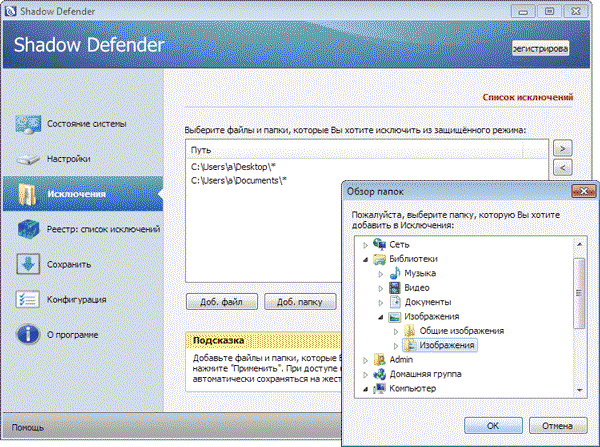
Rīsi. 6. To mapju noteikšana, kuras tiek izslēgtas, strādājot Shadow Defender “iesaldēšanas” režīmā

Rīsi. 7. Mapes pievienošana izslēgšanas sarakstam programmā Toolwiz Time Freeze
Shadow Defender 1.3
Izstrādātājs: Shadowdefender.com
Izplatīšanas lielums: 2,68 MB
Darbs tiek kontrolēts: Windows 2000/XP/Vista/7/8
Izplatīšanas metode: shareware (30 dienu demonstrācija — http://www.shadowdefender.com/download.html)
Cena: 35 $
Shadow Defender - vienkāršs un efektīvs risinājums lai aizsargātu datoru no nevēlamām izmaiņām, kas paredzētas mazajiem uzņēmumiem, izglītības iestādēm un mājas lietotājiem. Lietojumprogramma ļauj kontrolēt jebkura diska “iesaldēšanu”, un pēc sistēmas pārstartēšanas disks var palikt “iesaldētā” stāvoklī. Aizsargātajā režīmā sistēma darbojas virtuālajā vidē Shadow Mode (ēnu kopija, kas emulē oriģinālos failus), un visas veiktās izmaiņas netiek saglabātas sākotnējā nodalījumā. Iespējamais izņēmums atsevišķi faili un “iesaldētas” diska mapes - izmaiņas šādās mapēs un failos tiks automātiski saglabātas; Turklāt ir iespējams izslēgt atsevišķas sistēmas reģistra sadaļas no iesaldēšanas. Ja jums ir jāsaglabā daži faili vai mapes, kas nav iekļauti izņēmumu sarakstā, strādājot ar “iesaldētu” disku, vienkārši izmantojiet rīkus no cilnes Saglabāt. Drošības nolūkos lietotājs tiek informēts par brīvas vietas trūkumu “iesaldētajā” diskā un piekļuve programmai tiek aizsargāta ar paroli.
Toolwiz laika iesaldēšana 2.2
Izstrādātājs: ToolWiz programmatūra
Izplatīšanas lielums: 2,63 MB
Darbs tiek kontrolēts: Windows XP/Vista/7/8
Izplatīšanas metode: bezmaksas programmatūra (http://www.toolwiz.com/downloads/)
Cena: par brīvu
Toolwiz laika iesaldēšana — vienkārša programma lai “iesaldētu” sistēmu. Lietderību var palaist, kad Windows sāknēšana nekavējoties "iesaldēšanas" režīmā; Ir iespējams arī iespējot “iesaldēšanas” režīmu, aktivizējot atbilstošo komandu no izvēlnes sistēmas teknē vai no darbvirsmas palaišanas paneļa. No izmaiņām ir aizsargāti tikai sistēmas diskā esošie dati; dažas mapes un/vai failus var pievienot izslēgšanas sarakstam, lai saglabātu to izmaiņas “iesaldēšanas” režīmā. Piekļuvi lietojumprogrammas iestatījumiem var aizsargāt ar paroli.
Piekļuves ierobežošana sistēmas resursiem
Izmantojot datoru kopā ar bērnu, ir diezgan sarežģīti izmantot sistēmas “saldētavas”. Kāpēc? Normālai darbībai jums katru reizi būs jāizslēdz “iesaldēšanas” režīms un tāpēc jārestartē dators, un darba mūža beigās neaizmirstiet ieslēgt aizsardzību, kas ir ļoti nogurdinoši. Ir iespējama arī cita iespēja: konfigurējiet datoru tā, lai vecāki varētu normāli strādāt ar sasaldētu sistēmas disks. Pēdējais praksē ir saistīts ar rūpīgu izslēgšanas mapju saraksta izveidi, kurās informācija jāglabā. Tajā pašā laikā dažas mapes joprojām būs tādā vai citādā veidā jāaizsargā, lai jūsu bērns kaut ko neradītu entuziasma lēkmēs. Mūsuprāt, vispareizāk būtu nevis “iesaldēt” sistēmu, bet, ja iespējams, ierobežot piekļuvi sistēmas resursiem, svarīgām mapēm un failiem.
Pati pirmā lieta šajā gadījumā ir bērnam izveidot atsevišķu kontu, ar kuru viņš pieteiksies sistēmā, un iestatīt vēlamos sistēmas iestatījumus, kā arī noteikt vēlamo lietojumprogrammu komplektu. Protams, viesa profils datorā ir jāatspējo, un administratora profilam ir jāiestata parole - pretējā gadījumā šādu bloķēšanu pēc vēlēšanās apiet nebūs grūti.
Tajā pašā laikā būs noderīgi izmantot Windows 7/8 iebūvētās vecāku kontroles iespējas un atzīmēt, kuras programmas bērnam ir atļauts izmantot (8. att.). Ir vērts paturēt prātā, ka pēc pieejamo lietojumprogrammu saraksta ierobežošanas, izmantojot iebūvētos rīkus, ierobežojiet piekļuvi svarīgām sistēmas darbībām, piemēram, iestatījumu maiņai vadības paneļa komponentos (jo īpaši sadaļās “Sistēma un drošība”, “Lietotāju konti”. un ģimenes drošība”, “ Programmas”, “Tīkls un internets” utt.), Sistēmas reģistra palaišana utt. var nebūt nepieciešama, jo visas šādas darbības tiks automātiski aizliegtas.

Rīsi. 8. Vecāku kontroles iestatījumu konfigurēšana bērna profilam operētājsistēmā Windows 7
Jūs varat doties uz citu ceļu un caur redaktoru grupas politika gpedit. ms bloķē piekļuvi tiem operētājsistēmas komponentiem, kuru izmaiņas ir viskritiskākās un var izraisīt pat letālas sekas. Jo īpaši nenāktu par ļaunu aizvērt piekļuvi vadības panelim (vai paslēpt mapes "Sistēma un drošība", "Lietotāju konti un ģimenes drošība", "Programmas", "Tīkls un internets" utt.) un liegt piekļuvi rīki sistēmas reģistra rediģēšanai un komandrindas izmantošanai, noteikt aizliegumu palaist vairākas lietojumprogrammas utt. Lai mainītu iestatījumus, jums ir jāpiesakās sistēmā Windows zem konts ar administratora tiesībām un palaidiet grupas politikas redaktoru, nospiežot Windows taustiņu kombināciju + R un ievadot komandu gpedit.msc. Pēc tam atveriet pavedienu Lietotāja konfigurācija ® Administratīvās veidnes un pielāgot interesējošos iestatījumus – piemēram, pilnībā liegt pieeju vadības panelim (9. att.). Protams, “aizliegt visu un visus” ne vienmēr ir saprātīgākais risinājums. Daudz labāk ir manuāli pielāgot aizliegto/atļauto vadības paneļa elementu sarakstu, noņemot no tā visbīstamākos, taču tas ir ilgāk un grūtāk, jo jums būs jāzina vadības paneļa elementu tā sauktie kanoniskie nosaukumi ( tos varat atrast MSDN bibliotēkā - http://msdn .microsoft.com/).

Rīsi. 9. Vadības paneļa palaišanas aizlieguma iestatīšana sistēmā Windows
Ir iespējami arī citi sistēmas datu maiņas ierobežojumu iestatīšanas veidi, bet ar savienojumu ar lietu trešo pušu lietojumprogrammas. Tie var būt īpaši paredzēti rīki sistēmas administratori(piemēram, programma WinLock, kas ir pieņemama un salīdzinoši viegli lietojama) vai utilītas vecāku kontroles iestatīšanai (Child Control, TimeBoss utt.).
Savienojot WinLock programmu savam korpusam, dažu sekunžu laikā varat bloķēt piekļuvi svarīgiem operētājsistēmas komponentiem. Tātad ir viegli aizliegt redaktora lietošanu Windows reģistrs, vadības paneļa palaišana un sāknēšana drošajā režīmā, konsoles cmd.exe palaišanas novēršana, programmu instalēšanas un noņemšanas aizliegšana, iespēju atņemšana bērnam iespēju bloķēt datoru utt. Var būt saprātīgi aizliegt citus (kas nerada tik fatālas sekas, bet rada arī noteiktas sarežģītības) darbības - piemēram, paslēpiet ekrāna rekvizītus, noņemiet vienumu “Mapes opcijas” no visām Explorer izvēlnēm, aizliedziet objektu vilkšanu izvēlnē Sākt, piespraudiet uzdevumjoslu un aizliedziet tās pielāgošanu, bloķēt pārdēvēšanas īsceļus uz darbvirsmas utt. (10. att.).

Rīsi. 10. Bloķēšanu un aizliegumu iestatīšana programmā WinLock
Kas attiecas uz vecāku kontroles iestatīšanas rīkiem, to iespējas bloķēt piekļuvi operētājsistēmas iestatījumiem, protams, ir pieticīgākas, taču šie risinājumi interesē tos vecākus, kuri vēlas vienlaikus aizsargāt savus datus un noteikt kontroli pār darbu dators jaunajai paaudzei. Krievvalodīgo auditoriju šajā ziņā vairāk interesē programma TimeBoss (11. att.) - galvenokārt krievu valodas interfeisa klātbūtnes dēļ. Ar tās palīdzību, piemēram, var viegli atspējot vadības paneli un uzdevumu pārvaldnieku, bloķēt sistēmas reģistra palaišanu, kā arī mainīt datumu un laiku utt. Lietojumprogrammai Child Control ir iespaidīgākas piekļuves kontroles iespējas. uz Windows iestatījumi: var aizliegt izmantot komandrindu, palaist sistēmas reģistru, atvērt vadības paneli, mainīt lietotāju kontus utt (un ņemot vērā izvēlēto drošības līmeni), kā arī paslēpt dažus diskus (12. att.).

Rīsi. 11. Piekļuves ierobežošana sistēmas operācijām programmā TimeBoss
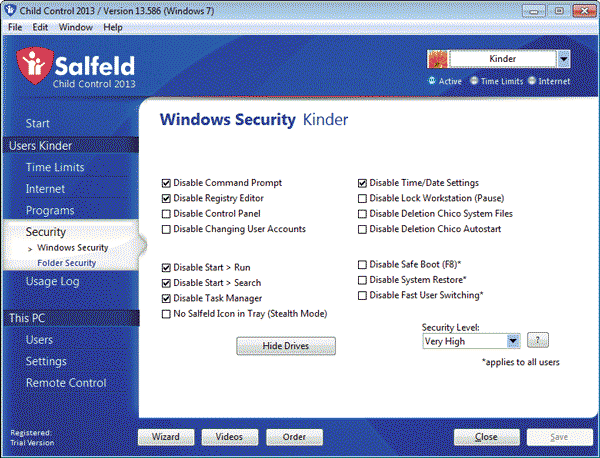
Rīsi. 12. Sistēmas ierobežojumu iestatīšana, izmantojot Child Control
WinLock 6.11
Izstrādātājs: Crystal Office sistēmas
Tīmekļa vietneprogrammas: http://www.crystaloffice.com/winlock/
Izplatīšanas lielums: 4,96 MB
Darbs tiek kontrolēts: Windows 2000/2003/XP/Vista/7/8
Izplatīšanas metode: shareware (30 dienu demonstrācija — http://www.crystaloffice.com/download.html)
Cena: WinLock - 23,95 USD; WinLock Professional - 31,95 USD (vietnē Softkey.ru WinLock Professional - 450 rub.)
WinLock ir ērts rīks, lai ierobežotu piekļuvi svarīgiem sistēmas resursiem un lietotāja datiem. Programma tiek prezentēta divās versijās: pamata WinLock un paplašinātā WinLock Professional; iespējas pamata versija neļauj ierobežot piekļuvi tīmekļa resursiem un izmantot šifrēšanu.
WinLock galvenais mērķis ir konfigurēt lietotāju piekļuves ierobežojumus svarīgiem sistēmas resursiem un konfidenciālai informācijai. Programma tiek automātiski ielādēta no OS un ļauj liegt piekļuvi sistēmas reģistrs un vadības paneļiem, atspējojiet karsto Windows taustiņi(piemēram, Alt+Ctrl+Del, Alt+Tab, Ctrl+Esc utt.), paslēpiet izvēlni Sākt un bloķējiet uzdevumjoslu no izmaiņām utt. Lietderību var izmantot, lai bloķētu piekļuvi noņemams datu nesējs(CD/DVD diskdziņi, USB ierīces utt.) un atsevišķu disku parādīšanas paslēpšana mapē “Mans dators” un pārlūkprogrammā Explorer, bloķējot konkrētu lietojumprogrammu palaišanu (piemēram, drošības nolūkos varat aizliegt ielādi lejupielādes pārvaldnieki), kā arī faili un mapes ar svarīga informācija. Ir iespējams novērst piekļuvi apšaubāmiem tīmekļa resursiem, pamatojoties uz melnajiem un baltajiem sarakstiem (melnais saraksts tiek sastādīts pēc atslēgvārdiem) un iestatīt ierobežojumus lietotāja darba ilgumam datorā. Visi šādi iestatījumi tiek veikti, ņemot vērā lietotāja profilu, un tos nevar mainīt, nezinot utilītai norādīto paroli.
Bērnu kontrole 2013. gads
Izstrādātājs: Salfelda dators
Tīmekļa vietneprogrammas: http://salfeld.com/software/parentalcontrol
Izplatīšanas lielums: 23,26 MB
Darbs tiek kontrolēts: Windows 2000/XP/Vista/7/8
Izplatīšanas metode: shareware (30 dienu demonstrācija — http://salfeld.com/download/)
Cena: 29,95 ASV dolāri
Bērnu kontrole, iespējams, ir viens no labākajiem risinājumiem tirgū vecāku kontroles iestatīšanai, kas ļauj ierobežot piekļuvi datoram, ieviešot ierobežojumu gan izmantotajam laikam, gan resursiem. Programma nodrošina arī detalizētu statistiku par sistēmas resursu izmantošanu un vietņu apmeklējumiem, var nosūtīt ģenerētās atskaites vecākiem uz norādīto e-pastu un ir aprīkota ar funkcionalitāti tālvadība.
Ar Child Control palīdzību katram bērnam ir viegli skaidri regulēt uz laiku balstītu piekļuvi datoram kopumā un jo īpaši internetam un atsevišķām programmām; bloka lietošana individuālie pieteikumi un apmeklējot nevēlamus interneta resursus, ņemot vērā izvēlēto drošības līmeni, iepriekš iestatītās kategorijas, atslēgvārdi, oficiālie to vietņu melnie saraksti un vietrāžu URL baltie saraksti, kurus atļauts apmeklēt. Ir iespējams iestatīt laiku s x ierobežojumi vietņu kategorijām, piemēram, video un tiešsaistes spēlēm. Tiek nodrošināti rīki, lai ierobežotu piekļuvi vissvarīgākajai sistēmai Windows komponenti- jūs varat bloķēt piekļuvi sistēmas reģistram, komandrinda, vadības panelis, datuma un laika maiņas komponents utt. un liegt piekļuvi personiskajām mapēm un pat atsevišķiem diskdziņiem. Lai aizsargātu utilītu no uzlaušanas, jaunākajai paaudzei tiek nodrošināta paroles izmantošana, lai piekļūtu programmai un strādātu slēptā (“Stealth”) režīmā.
Time Boss 3.08
Izstrādātājs: Nicekit programmatūra
Izplatīšanas lielums: 1,4 MB
Darbs tiek kontrolēts: Windows XP/Vista/7/8
Izplatīšanas metode: shareware (30 dienu demonstrācijas versija - http://nicekit.ru/download/timeboss.zip)
Cena: Time Boss - 620 rub.; Time Boss PRO - 820 rub.
TimeBoss - vienkāršs un ērta programma par vecāku kontroles organizēšanu. Lietojumprogramma tiek piedāvāta divos izdevumos: pamata Time Boss un paplašinātā Time Boss PRO. Time Boss PRO izdevums papildus nodrošina funkcionalitāti tālvadībai vietējā mājas tīklā (var attālināti mainīt iestatījumus, ātri pievienot laiku utt.) un ir aprīkots ar aizsardzību pret taustiņu bloķētājiem (lai bērns nevarētu iegūt paroli, lai piekļūtu programmai ).
TimeBoss ļauj ierobežot laiku, ko bērns pavada datora aktivitātēm (tostarp spēlēs un internetā), noteikt pieejamo lietojumprogrammu sarakstu (ieskaitot spēles), noteikt ierobežojumus vairākām sistēmas darbībām, liegt piekļuvi atsevišķām mapēm un diskdziņiem, kā arī regulēt vietņu apmeklējumus, sērfojot internetā. Programma nodrošina vadību visiem sistēmā reģistrētajiem lietotājiem un tādēļ nepieciešamības gadījumā var tikt izmantota dažādu profilu ierobežojumu dažādu opciju konfigurēšanai. Drošības nolūkos tiek ieviesta programmas piekļuves paroles izmantošana, darbība slēptā (“Stealth”) režīmā un aizsardzība pret lietojumprogrammu dzēšanu, ielādējot Windows drošajā režīmā.
Piekļuves ierobežošana personiskajām mapēm
Izmantojot dažādus profilus kopā ar savu bērnu, kopā ar pievienoto Windows vecāku kontroli, nekādi neierobežos jūsu bērna piekļuvi diskā esošajām mapēm un failiem ar visām no tā izrietošajām sekām. Tāpēc jūs nevarat iztikt bez papildu aizsardzības. Iespējas piekļuves ierobežojumu iestatīšanai svarīgām mapēm var atšķirties. Lielākā daļa pieejamā veidā neļaujiet bērniem tiem piekļūt - atbilstošo objektu īpašībās iespējojiet atribūtu “Slēpts”. Šādā veidā paslēptās mapes un faili nebūs redzami pārlūkprogrammā Explorer citiem sistēmas lietotājiem, bet tikai tad, ja tos saturošo vecākmapju rekvizītos ir iespējota izvēles rūtiņa “Nerādīt”. slēptos failus, mapes un diski" (13. att.). Principā sākumā ar to var pietikt, lai aizsargātu jūsu datus.

Rīsi. 13. Mapes slēpšana, izmantojot iebūvētos Windows rīkus
Izmantojot iebūvētos operētājsistēmas rīkus, var konfigurēt arī piekļuves ierobežojumus noteiktām mapēm – piemēram, ļaut tās tikai apskatīt, kas pasargās no nejaušas svarīgu datu dzēšanas. Lai to izdarītu, ar peles labo pogu noklikšķiniet uz diska, mapes vai faila pārlūkprogrammā Explorer un atlasiet kādu no konteksta izvēlne komanda Īpašības, aktivizējiet cilni Drošība, atlasiet bērna kontu un pēc tam nosakiet viņam pieejas tiesības izvēlētajam objektam, uzstādot nepieciešamos ierobežojumus (14. att.). Protams, jums ir jākonfigurē piekļuves ierobežojumi kontā ar administratora tiesībām.
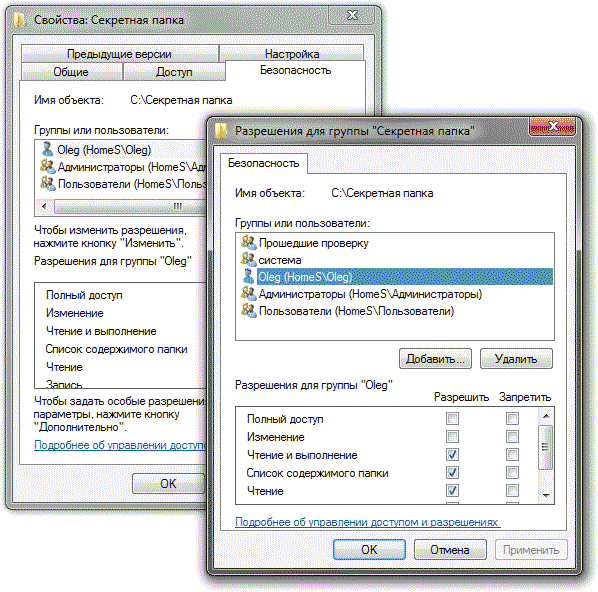
Rīsi. 14. Mapju piekļuves ierobežojumu noteikšana, izmantojot iebūvētos Windows rīkus
Tādā veidā jūs pat varat pilnībā liegt piekļuvi atsevišķām mapēm, taču pašas mapes paliks redzamas sistēmā, ja vien tām nebūs iestatīts atribūts “Slēpts”, kā arī aizliegums rādīt slēptās mapes un failus. Diemžēl paslēpta, izmantojot iebūvētos rīkus Windows mapes būs redzams failu pārvaldnieki(FAR, Total Commander utt.), kas neizmanto standarta dialoglodziņus, lai parādītu failus un mapes. Tāpēc šāda slēpšana nav piemērota visiem.
Lai organizētu vairāk efektīva aizsardzība Mapēm, kuras vēlaties sargāt no ziņkārīgo bērnu acīm, varat iet citu ceļu – izmantot specializētu risinājumu, piemēram, utilītu Free Hide Folder vai Protected Folder. To izmantošana, lai pilnībā paslēptu atsevišķas mapes no ziņkārīgo acīm, ir tikpat vienkārša kā bumbieru lobīšana – vienkārši velciet atbilstošo mapi no Explorer utilīta logā vai pievienojiet šo mapi aizsargātajai mapei tieši utilītas logā (15. un 16. att.). Mapes, kas paslēptas, pievienojot bezmaksas utilītu Bezmaksas slēpt mapi, nebūs redzamas pārlūkprogrammā Windows Explorer pat tad, ja ir iespējota opcija “Rādīt slēptos failus, mapes un diskus”, bet ja jūsu bērns ir pietiekami gudrs un esat aizmirsis atspējot failu pārvaldnieku lietošanu. bērna profilā (FAR, Total Commander u.c.), tad viņam nebūs grūti apiet jūsu uzstādīto aizsardzību. Komerciālā programma Protected Folder nodrošina uzticamāku slēpšanas līmeni – tajā aizsargātās mapes būs neredzamas arī failu pārvaldniekos; tiem nav iespējams piekļūt, nezinot galveno paroli. Ir vērts atzīmēt, ka konfidenciālās mapes var aizsargāt, izmantojot iepriekš minētās vecāku kontroles utilītas Child Control (17. att.) un TimeBoss.
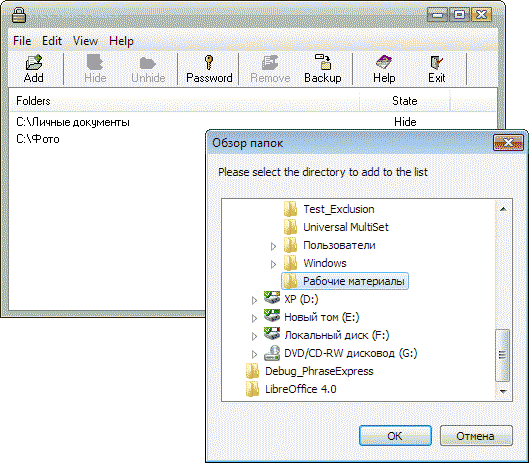
Rīsi. 15. Mapes paslēpšana mapē Free Hide Folder
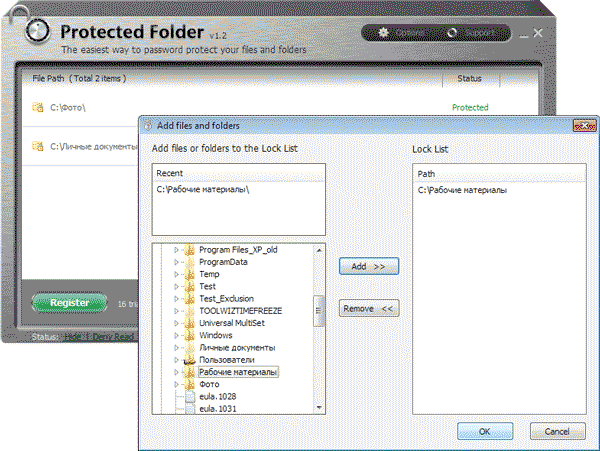
Rīsi. 16. Aizsardzības instalēšana mapē aizsargātajā mapē

Rīsi. 17. Svarīgu datu slēpšana bērnu kontrolē
Šādā veidā paslēpjot datus, tas palīdzēs aizsargāt tos no nesankcionētas piekļuves un nejaušas bojājumiem vai dzēšanas, lai gan jaunam hakeram ir iespēja piekļūt mapēm, ja jūs neparūpēsities, lai bloķētu iespēju palaist sistēmu no optiskais diskdzinis vai zibatmiņas disku un iestatiet BIOS paroli. Turklāt teorētiski jūs varat apiet aizsardzību, ja noņemat disku un pievienojat to citam datoram. Tiesa, ja atvasei ir šāda kvalifikācija, diez vai ir jēga vecākiem cīnīties, izmantojot programmatūru.
Aizsargāta mape 1.2
Izstrādātājs: IObit
Izplatīšanas lielums: 3,4 MB
Darbs tiek kontrolēts: Windows XP/Vista/7/8
Izplatīšanas metode: koplietošanas programmatūra (demonstrācijas versija 20 palaišanas reizēm — http://ru.iobit.com/downloads/pf-setup.exe)
Cena: 600 rubļi.
Protected Folder ir ērta programma failu un mapju aizsardzībai no nesankcionētas piekļuves, pilnībā paslēpjot tos vai ierobežojot piekļuvi datiem. Runājot par piekļuves ierobežojumiem, ir iespējams iestatīt lasīšanas aizliegumu (faili paliks redzami, bet tos nevar palaist, kopēt vai lasīt) vai rakstīšanas aizliegumu (tos nevar pārvietot, dzēst vai modificēt). Slēptie dati ir neredzami programmā Windows Explorer un failu pārvaldniekos. Piekļuve programmai ir aizsargāta ar galveno paroli. Tiek nodrošināta funkcionalitāte izņēmumu iestatīšanai - pēc noklusējuma vairākas sistēmas mapes un faili ir iekļauti izņēmumu sarakstā, jo piekļuves ierobežošana tiem noved pie nepareizas sistēmas darbības.
Bezmaksas Slēpt mapi 3.0
Izstrādātājs: Cleanersoft programmatūra
Izplatīšanas lielums: 875 KB
Darbs tiek kontrolēts: Windows 9x/Me/NT/2000/XP/2003/Vista/7/8
Izplatīšanas metode: bezmaksas programmatūra (http://www.cleanersoft.com/download/FHFSetup.exe)
Cena: par brīvu
Free Hide Folder ir vienkārša un kompakta utilīta personīgo mapju slēpšanai. Aizsargātās mapes kļūst pilnīgi neredzamas Windows Explorer pat ja ir iespējota opcija “Rādīt slēptos failus, mapes un diskus”, tie tiks parādīti citās lietojumprogrammās, piemēram, FAR, Total Commander utt. Piekļuvi programmai ierobežo galvenā parole.
Kā visi ļoti labi zina, ar bērniem vienmēr ir daudz problēmu, un, ja mājās ir arī dators, tad garlaicīgi noteikti nebūs. Jūs, iespējams, vairāk nekā apgūsit daudzus veidus, kā nostiprināt vadus un paslēpt tos no bērnu acīm sistēmas bloks ar vērtīgu pildījumu, nostiprinot monitoru un pēc tam pārejiet uz dažādas programmatūras (piemēram, rakstā apspriestā) izpēti, lai ierobežotu jaunākās paaudzes piekļuvi datoram, operētājsistēmai, kā arī svarīgām mapēm un failiem. Taču, ja ģimenē izaug īsts datorģēnijs, tad pat visu un visus nosargājot, diez vai varēsi gulēt uz lauriem. Šajā gadījumā atliek tikai atzīt sakāvi, kas var nākt par labu, jo tad uzreiz kļūs skaidrs, ka datori ir jūsu bērna patiesais aicinājums.
Jebkurš vecāks vēlas pasargāt savu bērnu no sliktām lietām šajā pasaulē. Internets nav izņēmums. Pats internets nav slikts, tas ir spogulis, kas atspoguļo cilvēka realitāti. Vai internetā ir kādas labas lietas? Ēd! Bet ir arī slikta lieta... bērniem.
Šis raksts ir paredzēts, lai palīdzētu vecākiem aizsargāt savus bērnus no nevēlama satura internetā, izmantojot filtrus. Un tas ir bez maksas! Viss, kas jums nepieciešams, ir vēlme. Tā kā laba aizsardzība ir slāņveida aizsardzība, kas sastāv no vairākiem posmiem, tad arī mūsu bērnu aizsardzība būs daudzpakāpju... ienaidnieks netiks cauri.
Neatkarīgi no datora zināšanu līmeņa jums būs jāapgūst un jāsaprot pāris punkti.
1) Datori savā starpā darbojas ar cipariem un arī mājaslapu adreses datoriem ir skaitļi, taču cilvēkam ir vieglāk un labāk darboties ar jēgpilnu tekstu. DNS ir cilvēkiem paredzētā “teksta” (piemēram, rambler.ru) pārveidotājs “skaitļu adresēs” (piemēram, 81.19.70.1) un otrādi. Pirmais posms bērnu aizsardzībai pret nevēlamu saturu tiks balstīts uz to, ka ir DNS serveri, kas var arī filtrēt "pārveidošanas" laikā. Citiem vārdiem sakot, ja bērns pārlūkprogrammā piekļūst vietnei yandex.ru, tad šī labā DNS vietne tiks pārveidota par viņa datora-ciparu adresi (IP adresi). Bet, ja bērns, gribot negribot, nokļūs sex.com, tad šāda adrese tiks pārvērsta NEVIS viņa datorciparu adresē (IP adrese), bet gan adresē, kur būs brīdinājums par nepieņemamību vai ka šāda vietne nav tīklā.
2) Šis posms pasargās bērnu no nevēlamiem meklēšanas rezultātiem. Visās pārlūkprogrammās visos jums pieejamos datoros kā sākumlapa ir jāizmanto Yandex ar ģimenes filtru.
3) Trešo pušu bezmaksas programmatūras risinājumi un pakalpojumi no interneta pakalpojumu sniedzējiem.
Aizsardzība caur DNS.
Internetā no bezmaksas un nopietnas bērnu aizsardzības, izmantojot DNS filtrēšanu, mēs ņemsim 2 pārstāvjus: Yandex.DNS un OpenDNS FamilyShield (OpenDNS Family Shield). Kāpēc 2?
1) Nekad nevar zināt, cik daudzi no viņiem sāks būt “stulbi”, un taimauta pārveidošanas laikā ietekmē jūsu darba ātrumu Interneta tīkli, neatkarīgi no pakalpojumu sniedzēja tarifa.
2) Viena galva ir laba, bet divas ir labākas.
3) Daudzās operētājsistēmās ir 2 lauki DNS serveru norādīšanai.
Pirms mēs pārejam pie DNS aizsargu serveru reģistrēšanas, mums jāizlemj, kur vislabāk reģistrēt savus aizstāvjus. DNS serverus var reģistrēt gala ierīcē – datorā, klēpjdatorā, planšetdatorā, viedtālrunī vai maršrutētāja mezglā (ja tāds ir), kas parāda jūsu mājas tīkls internetā.
Katrai metodei ir plusi un mīnusi.
1) Reģistrējieties maršrutētājā - piekļuves punkts. Jūsu datori saņem tīkla iestatījumi no mājas maršrutētājs izmantojot DHCP protokolu. Maršrutētājs liks visām jūsu ierīcēm un viesojošo draugu ierīcēm izmantot to kā DNS. Un tas izmantos augstāka līmeņa DNS aizsargserverus. Šajā shēmā arī draugi tiks aizsargāti.
2) Bet iepriekš minētā shēma ir slikta, ja jūsu bērns ar savu viedtālruni vai planšetdatoru dodas uz kafejnīcu ar draugiem un kāda cita maršrutētājs viņu tur nepasargās. Tāpēc DNS aizstāvju reģistrēšanai gala ierīcē ir savas priekšrocības.
Jūsu ziņā ir aizsargāt sevi, izmantojot piekļuves punktu un/vai gala ierīci.
Piekļuves punkts.
1. Lai piekļūtu administratora panelim, pārlūkprogrammā ievadiet maršrutētāja IP adresi.
2. Ievadiet savu lietotājvārdu un paroli.
3. Maršrutētāja pārvaldības izvēlnē atrodiet DNS servera iestatījumus.
4. Ievadiet Yandex.DNS adresi 77.88.8.7 kā primāro DNS serveri un saglabājiet izmaiņas. Laukā Sekundārais DNS serveris ievadiet OpenDNS FamilyShield adresi 208.67.222.123.
Datorā.
Windows XP.
1. Atveriet izvēlni Sākt -> Iestatījumi -> Vadības panelis -> Tīkla savienojumi.
2. Ar peles labo pogu noklikšķiniet uz vajadzīgā tīkla savienojuma un atlasiet Properties.
3. Savienojuma rekvizītu logā atlasiet Internet Protocol (TCP/IP) un noklikšķiniet uz pogas Rekvizīti.
5. Ievadiet Yandex.DNS adresi 77.88.8.7 kā vēlamo DNS serveri. Laukā Alternatīvais DNS serveris ievadiet OpenDNS FamilyShield adresi 208.67.222.123. Un saglabājiet izmaiņas, nospiežot pogu Labi.
Windows 7.
1. Atveriet izvēlni Sākt -> Vadības panelis -> Tīkls un internets -> Tīkla un koplietošanas centrs un dalīta piekļuve ->
2. Ar peles labo pogu noklikšķiniet uz vajadzīgā tīkla savienojuma un parādītajā izvēlnē atlasiet Properties.
3. Savienojuma rekvizītu logā atlasiet Internet Protocol Version 4 (TCP/IP) un noklikšķiniet uz pogas Rekvizīti.
4. Atvērtajā logā atlasiet Izmantot šādas DNS servera adreses.
5. Ievadiet Yandex.DNS adresi 77.88.8.7 kā vēlamo DNS serveri. Laukā Alternatīvais DNS serveris ievadiet OpenDNS FamilyShield adresi 208.67.222.123.
Windows 8.
1. Novietojiet peles kursoru virs izvēlnes Sākt (ekrāna apakšējā kreisajā stūrī), kad izvēlne tiek parādīta, ar peles labo pogu noklikšķiniet uz tās un atlasiet Vadības panelis.
2. Atveriet Tīkls un internets -> Tīkla un koplietošanas centrs -> Mainīt adaptera iestatījumus.
3. Ar peles labo pogu noklikšķiniet uz vēlamā tīkla savienojuma un parādītajā izvēlnē atlasiet Properties.
4. Savienojuma rekvizītu logā atlasiet Internet Protocol Version 4 (TCP/IP) un noklikšķiniet uz pogas Rekvizīti.
5. Atvērtajā logā atlasiet Izmantot šādas DNS servera adreses.
6. Ievadiet Yandex.DNS adresi 77.88.8.7 kā vēlamo DNS serveri. Laukā Alternatīvais DNS serveris ievadiet OpenDNS FamilyShield adresi 208.67.222.123.
Mac OS X
1. Dodieties uz Sistēmas iestatījumi-> Tīkls.
2. Izvēlieties tīklu, kuram vēlaties konfigurēt DNS (AirPort, Ethernet).
3. Noklikšķiniet uz pogas Advanced un dodieties uz cilni DNS.
4. Ievadiet Yandex.DNS adresi 77.88.8.7 un saglabājiet izmaiņas.
Ubuntu.
1. Noklikšķiniet uz ikonas tīkla savienojums, sarakstā atlasiet Rediģēt savienojumus.
2. Atlasiet tīklu, kuram vēlaties konfigurēt DNS, un noklikšķiniet uz Rediģēt.
3. Atveriet cilni IPv4 iestatījumi, grupā Metode atlasiet Tikai automātiskās (DHCP) adreses.
4. Laukā Adreses ievadiet Yandex.DNS adresi 77.88.8.7. DNS serveri) un saglabājiet izmaiņas.
Viedtālrunī vai planšetdatorā.
Android 4.x
1. Atveriet sadaļu Iestatījumi, atlasiet Wi-Fi.
2. Nospiediet un turiet (nospiediet un turiet, līdz tiek parādīts dialoglodziņš) atlasiet vajadzīgo Wi-Fi tīklu.
3. Parādītajā dialoglodziņā atlasiet Konfigurēt tīklu.
4. Apakšā atzīmējiet izvēles rūtiņu Rādīt papildu iestatījumus.
5. IP iestatījumu vienuma nolaižamajā sarakstā atlasiet Static.
6. Laukā DNS 1 ievadiet Yandex.DNS adresi 77.88.8.7. Laukā DNS 2 ievadiet OpenDNS FamilyShield adresi 208.67.222.123.
7. Noklikšķiniet uz Saglabāt.
Apple iOS.
1. Dodieties uz Iestatījumi -> Wi-Fi, noklikšķiniet uz bultiņas blakus tīklam, kuru izmantojat.
2. Atrodiet DNS vienumu un ievadiet tajā Yandex.DNS adresi 77.88.8.7.
Meklēšanas rezultātu aizsardzība.
Šis posms pasargās bērnu informācijas meklēšanas laikā. Varat izmantot Yandex Family Search, kas filtrē meklēšanas vaicājumi un nedod rezultātus, kas nav paredzēti bērnam. Aizsardzība ir balstīta uz to, ka pēc noklusējuma viss ir jauns atvērtās cilnes pārlūkprogrammā viņi izmanto Yandex meklētājprogrammu ar ģimenes filtru kā sākumlapu. Visticamāk, bērns nepāries uz citām meklētājprogrammām, bet izmantos jau piedāvāto ar filtrēšanu.
Google Chrome.
1. Ievadiet pārlūkprogrammas iestatījumus: Augšējā labā trīs horizontālo līniju ikona -> Iestatījumi.
2. Izvēlieties: Sākt grupa -> Nākamās lapas.
3. Noklikšķiniet uz Pievienot, laukā Pievienot lapu ievadiet http://family.yandex.ru
4. Noklikšķiniet uz Labi
Mozilla Firefox.
1. Dodieties uz pārlūkprogrammas iestatījumiem: Rediģēt -> Iestatījumi.
2. Cilnē Vispārīgi atlasiet: Kad Firefox startē, Rādīt sākumlapu.
3. Laukā Mājas lapa norādīt: http://family.yandex.ru
Opera.
1. Dodieties uz pārlūkprogrammas iestatījumiem: Opera -> Settings -> General settings.
2. Cilnē General (Vispārīgi) atlasiet: Startup (Sākt no sākuma lapas).
3. Laukā Sākums ievadiet: http://family.yandex.ru
4. Noklikšķiniet uz Labi.
Aizsardzība, izmantojot bezmaksas programmas un pārlūkprogrammas spraudņus.
IN šajā sadaļā Tiek apsvērti programmatūras produkti, kas var brīvi palīdzēt vecākiem aizsargāt bērna psihi no šausmām internetā un padarīt to baltu un pūkainu.

Es ceru, ka šie bezmaksas risinājumi droši aizsargās jūs un jūsu bērnus!
11.02.2016
Mūsdienās Jekaterinburgā darbojas daudzi pakalpojumu sniedzēji, kas abonentiem savieno lētu internetu. Mūsdienās piekļuve tīklam ir tikpat svarīga kā elektrība vai tekošs ūdens. Bet globālajā tīmeklī ir ne tikai nekaitīga izklaide un noderīga informācija– ar katru gadu tajā parādās arvien vairāk ļaunprogrammatūras, prasmīgu krāpnieku, deviantu indivīdu un vienkārši nekulturālu cilvēku. Un pat ja jūs viegli pieverat acis uz rupjībām un uzskatāt, ka neviens un nekas nevar jūs maldināt, tad internets nopietni apdraud jūsu bērnus.
Labākā aizsardzība ir komunikācija
Pirmkārt, ir vērts atzīmēt, ka neatkarīgi no tā, kādas programmas jūs izmantojat sava atvases datora, planšetdatora vai viedtālruņa aizsardzībai, viņš joprojām varēs piekļūt aizliegtajām vietnēm, izmantojot draugu un klasesbiedru ierīces. Bet tā vietā, lai katru reizi uztraukties, ļaujot bērnam doties ciemos pie draugiem, labāk ir ar viņu konfidenciāli sarunāties, rīkojoties kā gudram un pieredzējušam draugam.
1. Dariet savam bērnam zināmu, ka cilvēki internetā var izlikties par jebkuru. Piemēram, viņa 12 gadus vecais vēstuļu draugs patiesībā var izrādīties viņa pieaugušais onkulis – krāpnieks;
2. Runājiet ar savu dēlu vai meitu par interneta draugiem atbalstošā veidā. Piekrītiet, ka bērns jums pastāstīs par visu, kas viņā izraisa trauksmi vai aizdomas;
3. Iesakiet savam bērnam tīmekļa vietnēs nenorādīt savus personas datus un kontaktinformāciju. Kopā ar viņu izdomājiet interesantu, skanīgu segvārdu; 
4. Pārlieciniet savu bērnu konsultēties ar jums pirms viņa uzņemto fotoattēlu, video un audio ierakstu ievietošanas vai tos, kuros viņš ir iemūžināts/ierakstīts;
5. Motivējiet savu bērnu atturēties no “pieaugušajiem” paredzētu vietņu apmeklēšanas, paskaidrojot, ka šādas vietnes visbiežāk ir piepildītas ar vīrusiem, kas var sabojāt vai izdzēst visus datorā esošos failus, tostarp viņa iecienītākās spēles, multfilmas, fotogrāfijas un attēlus. Negaidiet, ka "pieaugušajiem paredzēto" vietņu esamība tiks slēpta no jūsu bērna. Agrāk vai vēlāk viņš par tiem uzzinās jebkurā gadījumā, un labāk, ja jūs kļūstat par informācijas avotu, nevis draugiem un paziņām;
6. Pastāstiet bērnam par krāpšanu internetā pieejamā veidā. Paskaidrojiet, ka noziedznieki bieži lūdz jums nosūtīt SMS vai norādīt kontaktinformāciju. Turklāt līdzīgi lūgumi var nākt no draugiem sociālie tīkli, kuras lapas ir uzlauztas. Iesakiet viņiem šādos gadījumos sazināties ar jums, vai arī labāk vienkārši ignorēt šādus pieprasījumus un paskaidrot, ka nevajadzētu pilnībā uzticēties nevienam internetā.
Mobilā drošība: tālruņu, planšetdatoru un citu ierīču aizsardzība
Dažkārt, vēloties aizsargāt bērnu internetā, mēs aizmirstam par to, ka piekļuvi internetam var veikt ne tikai no datoriem un portatīvajiem datoriem, bet arī no tālruņiem, viedtālruņiem un planšetdatoriem. Par laimi, ir arī veidi, kā aizsargāt šīs ierīces.  .
.
1. Saglabājiet savu bērnu drošībā atklātās vietās mobilais internets Operatori jums palīdzēs šūnu komunikācija. Visbiežāk šo funkciju sauc par “Vecāku kontroli”, “ Bērnu internets"vai" Drošs internets", un to var ātri un viegli konfigurēt, izmantojot savu personīgo kontu;
2. Funkcija “Fixiphone” no mobilo sakaru operators MTS. Uzņēmums nodrošina abonentiem visaptverošu pakalpojumu, kas ietver: vecāku kontroli, zvanu kontroli, bērna atrašanās vietas funkciju utt. Kā arī spēļu un izklaides saturs bērniem;
3. Uz tabletēm ar Android versijas 4.3 un jaunākas versijas, varat izmantot profilus ar ierobežotu piekļuvi. Tie tiek izveidoti iestatījumos – izvēlnē “Lietotāji”. Varat izlemt, kuras lietotnes būs pieejamas bērniem, un pat aizliegt pirkumus lietotnēs.
Vecāku kontroli var arī uzlabot, izmantojot īpašas lietojumprogrammas. Par visefektīvākajiem tiek uzskatīti krāsainie PlayPads un pirmsskolas vecuma bērniem paredzētais “I Am Myself”. Ļoti Bērnu aplikācija", un vecākiem bērniem ir piemēroti TimeAway un KidRead.
U Apple ierīces Ir arī funkcija vecāku kontroles iestatīšanai ( Iestatījumi -> Vispārīgi -> Ierobežojumi).
Programmas bērnu aizsardzībai internetā
Tagad apskatīsim daudzpusīgos datoru/klēpjdatoru aizsardzības veidus. Datora iestatīšana tā, lai jūsu bērnam internetā nekas neapdraudētu, ir pavisam vienkārša, taču šim nolūkam labāk ir izmantot vairākus rīkus vienlaikus.
1. Standarta filtri meklētājprogrammas. Piemēram, Yandex tā ir “ģimenes meklēšana”, bet Google – “stingra filtrēšana”. Šis aizsardzības veids ir jāuzskata tikai par papildu, jo tas neliedz tiešu navigāciju uz nevēlamu vietni. Turklāt pusaudzis var vienkārši vērsties pie alternatīvām meklētājprogrammām. Arī lietojot šī metode neaizmirstiet iestatījumos ievietot paroli;
 2. Pagarinājums priekš AdBlock pārlūkprogrammas. Šis spraudnis efektīvi bloķē banerus un uznirstošos logus vietnēs. Tas palīdzēs aizsargāt jūsu bērnu no “pieaugušajiem” nepiedienīgu reklāmkarogu skatīšanās, kas var parādīties jebkuras tēmas vietnēs, ja tiek pieņemts, ka resursu īpašnieks ir ieinteresēts;
2. Pagarinājums priekš AdBlock pārlūkprogrammas. Šis spraudnis efektīvi bloķē banerus un uznirstošos logus vietnēs. Tas palīdzēs aizsargāt jūsu bērnu no “pieaugušajiem” nepiedienīgu reklāmkarogu skatīšanās, kas var parādīties jebkuras tēmas vietnēs, ja tiek pieņemts, ka resursu īpašnieks ir ieinteresēts;
3. Bērnu pārlūkprogrammas, no kurām visefektīvākās ir "Gogul" un KIDO"Z. Galvenā atšķirība starp tām ir tā, ka "Gogul" ir paplašinājums Mozilla pārlūkprogramma Firefox, un KIDO"Z ir pilnvērtīgs pārlūks. Kopumā to funkcionalitāte ir līdzīga - pusaudžu apmeklēto vietņu kontrole, laika ierobežojumu ieviešana, apskatīto lapu statistika u.c.
4. “Vecāku kontrole” vai “Ģimenes drošība” operētājsistēmā Windows. Šai lietojumprogrammai var piekļūt no vadības paneļa. Komponenta galvenās funkcijas: tīmekļa filtrs, laika ierobežojumi, spēļu un lietojumprogrammu ierobežojumi, visu bērna darbību ierakstīšana datorā utt. Paketēs iebūvētā vecāku kontrole darbojas līdzīgi. Kaspersky internets Drošība.
5. Īpaši komunālie pakalpojumi un pakalpojumi, no kuriem lielākā daļa ir maksas. Mēs iesakām iepazīties ar šādām programmām: KinderGate, interneta filtrs “CyberDad”, “CyberMama”, “Internet Censor”, NetKids, KidsControl, NetPoliceChild un TimeBoss. To funkcionalitāte lielā mērā ir līdzīga, tāpēc, izvēloties, koncentrējieties uz interfeisa ērtībām un citām utilītu funkcijām.
6. AKADO-Jekaterinburgas pakalpojumu sniedzējs saviem abonentiem ir nodrošinājis arī līdzekli bērnu aizsardzībai internetā. Runa ir par BDI (Safe Home Internet) satura filtrēšanas konfigurācijas sistēmu. Tas ļaus jums pasargāt sevi un savu bērnu no vairuma interneta apdraudējumu, piemēram, paroles zādzības, ļaunprātīgas programmatūras, neķītrām vietnēm utt. Pakalpojumu var aktivizēt pa tālruni 300-20-00 vai savā personīgajā kontā sadaļā "Periodiskie pakalpojumi".
Bet neatkarīgi no tā, kādas metodes jūs izmantojat, lai aizsargātu savu bērnu internetā, labākais veids, kā novērst viņa uzmanību no ilgas pavadīšanas tiešsaistē, ir aizraujoša grāmata vai aizraujošs hobijs. Palīdziet bērnam saprast, ka internets ir tikai noderīgs palīgs, un dzīve apkārt ir daudz pārsteidzošāka un interesantāka.

11.02.2016
Mūsdienās Jekaterinburgā darbojas daudzi pakalpojumu sniedzēji, kas abonentiem savieno lētu internetu. Mūsdienās piekļuve tīklam ir tikpat svarīga kā elektrība vai tekošs ūdens. Taču globālais tīmeklis satur ne tikai nekaitīgu izklaidi un noderīgu informāciju – katru gadu tajā parādās arvien vairāk ļaunprogrammatūras, prasmīgu krāpnieku, novirzīgu personu un vienkārši nekulturālu cilvēku. Un pat ja jūs viegli pieverat acis uz rupjībām un uzskatāt, ka neviens un nekas nevar jūs maldināt, tad internets nopietni apdraud jūsu bērnus.
Labākā aizsardzība ir komunikācija
Pirmkārt, ir vērts atzīmēt, ka neatkarīgi no tā, kādas programmas jūs izmantojat sava atvases datora, planšetdatora vai viedtālruņa aizsardzībai, viņš joprojām varēs piekļūt aizliegtajām vietnēm, izmantojot draugu un klasesbiedru ierīces. Bet tā vietā, lai katru reizi uztraukties, ļaujot bērnam doties ciemos pie draugiem, labāk ir ar viņu konfidenciāli sarunāties, rīkojoties kā gudram un pieredzējušam draugam.
1. Dariet savam bērnam zināmu, ka cilvēki internetā var izlikties par jebkuru. Piemēram, viņa 12 gadus vecais vēstuļu draugs patiesībā var izrādīties viņa pieaugušais onkulis – krāpnieks;
2. Runājiet ar savu dēlu vai meitu par interneta draugiem atbalstošā veidā. Piekrītiet, ka bērns jums pastāstīs par visu, kas viņā izraisa trauksmi vai aizdomas;
3. Iesakiet savam bērnam tīmekļa vietnēs nenorādīt savus personas datus un kontaktinformāciju. Kopā ar viņu izdomājiet interesantu, skanīgu segvārdu; 
4. Pārlieciniet savu bērnu konsultēties ar jums pirms viņa uzņemto fotoattēlu, video un audio ierakstu ievietošanas vai tos, kuros viņš ir iemūžināts/ierakstīts;
5. Motivējiet savu bērnu atturēties no “pieaugušajiem” paredzētu vietņu apmeklēšanas, paskaidrojot, ka šādas vietnes visbiežāk ir piepildītas ar vīrusiem, kas var sabojāt vai izdzēst visus datorā esošos failus, tostarp viņa iecienītākās spēles, multfilmas, fotogrāfijas un attēlus. Negaidiet, ka "pieaugušajiem paredzēto" vietņu esamība tiks slēpta no jūsu bērna. Agrāk vai vēlāk viņš par tiem uzzinās jebkurā gadījumā, un labāk, ja jūs kļūstat par informācijas avotu, nevis draugiem un paziņām;
6. Pastāstiet bērnam par krāpšanu internetā pieejamā veidā. Paskaidrojiet, ka noziedznieki bieži lūdz jums nosūtīt SMS vai norādīt kontaktinformāciju. Turklāt šādus pieprasījumus var saņemt draugi sociālajos tīklos, kuru lapas ir uzlauztas. Iesakiet viņiem šādos gadījumos sazināties ar jums, vai arī labāk vienkārši ignorēt šādus pieprasījumus un paskaidrot, ka nevajadzētu pilnībā uzticēties nevienam internetā.
Mobilā drošība: tālruņu, planšetdatoru un citu ierīču aizsardzība
Dažkārt, vēloties aizsargāt bērnu internetā, mēs aizmirstam par to, ka piekļuvi internetam var veikt ne tikai no datoriem un portatīvajiem datoriem, bet arī no tālruņiem, viedtālruņiem un planšetdatoriem. Par laimi, ir arī veidi, kā aizsargāt šīs ierīces.  .
.
1. Mobilo sakaru operatori palīdzēs aizsargāt jūsu bērnu mobilajā internetā. Visbiežāk šo funkciju sauc par “Vecāku kontroli”, “Bērnu internetu” vai “Drošu internetu”, un tā tiek ātri un vienkārši konfigurēta, izmantojot personīgo kontu;
2. Mobilā operatora MTS funkcija “Fixiphone” ir ārkārtīgi noderīga. Uzņēmums nodrošina abonentiem visaptverošu pakalpojumu, kas ietver: vecāku kontroli, zvanu kontroli, bērna atrašanās vietas funkciju utt. Kā arī spēļu un izklaides saturs bērniem;
3. Planšetdatoros ar Android versiju 4.3 un jaunāku versiju varat izmantot profilus ar ierobežotu piekļuvi. Tie tiek izveidoti iestatījumos – izvēlnē “Lietotāji”. Varat izlemt, kuras lietotnes būs pieejamas bērniem, un pat aizliegt pirkumus lietotnēs.
Vecāku kontroli var arī uzlabot, izmantojot īpašas lietojumprogrammas. Par visefektīvākajiem tiek uzskatīti krāsainie PlayPads un pirmsskolas vecuma bērniem paredzētais “I Am Myself”. Lietotne Very Children's” un TimeAway un KidRead ir piemērotas vecākiem bērniem.
Apple ierīcēm ir arī funkcija vecāku kontroles iestatīšanai ( Iestatījumi -> Vispārīgi -> Ierobežojumi).
Programmas bērnu aizsardzībai internetā
Tagad apskatīsim daudzpusīgos datoru/klēpjdatoru aizsardzības veidus. Datora iestatīšana tā, lai jūsu bērnam internetā nekas neapdraudētu, ir pavisam vienkārša, taču šim nolūkam labāk ir izmantot vairākus rīkus vienlaikus.
1. Standarta meklētājprogrammu filtri. Piemēram, Yandex tā ir “ģimenes meklēšana”, bet Google – “stingra filtrēšana”. Šis aizsardzības veids ir jāuzskata tikai par papildu, jo tas neliedz tiešu navigāciju uz nevēlamu vietni. Turklāt pusaudzis var vienkārši vērsties pie alternatīvām meklētājprogrammām. Tāpat, izmantojot šo metodi, neaizmirstiet iestatīt paroli iestatījumiem;
 2. AdBlock pārlūkprogrammas paplašinājums. Šis spraudnis efektīvi bloķē banerus un uznirstošos logus vietnēs. Tas palīdzēs aizsargāt jūsu bērnu no “pieaugušajiem” nepiedienīgu reklāmkarogu skatīšanās, kas var parādīties jebkuras tēmas vietnēs, ja tiek pieņemts, ka resursu īpašnieks ir ieinteresēts;
2. AdBlock pārlūkprogrammas paplašinājums. Šis spraudnis efektīvi bloķē banerus un uznirstošos logus vietnēs. Tas palīdzēs aizsargāt jūsu bērnu no “pieaugušajiem” nepiedienīgu reklāmkarogu skatīšanās, kas var parādīties jebkuras tēmas vietnēs, ja tiek pieņemts, ka resursu īpašnieks ir ieinteresēts;
3. Bērnu pārlūkprogrammas, no kurām visefektīvākās ir Gogul un KIDO"Z. Galvenā atšķirība starp tām ir tāda, ka Gogul ir pārlūkprogrammas Mozilla Firefox paplašinājums, bet KIDO"Z ir pilnvērtīga pārlūkprogramma. Kopumā to funkcionalitāte ir līdzīga – pusaudžu apmeklēto vietņu monitorings, laika limitu ieviešana, apskatīto lapu statistika u.c.
4. “Vecāku kontrole” vai “Ģimenes drošība” operētājsistēmā Windows. Šai lietojumprogrammai var piekļūt no vadības paneļa. Komponenta galvenās funkcijas: tīmekļa filtrs, laika ierobežojumi, spēļu un lietojumprogrammu ierobežojumi, visu bērna darbību ierakstīšana datorā utt. Kaspersky Internet Security pakotnēs iebūvētā vecāku kontrole darbojas līdzīgi.
5. Īpaši komunālie maksājumi un pakalpojumi, no kuriem lielākā daļa ir maksas. Mēs iesakām iepazīties ar šādām programmām: KinderGate, interneta filtrs “CyberDad”, “CyberMama”, “Internet Censor”, NetKids, KidsControl, NetPoliceChild un TimeBoss. To funkcionalitāte lielā mērā ir līdzīga, tāpēc, izvēloties, koncentrējieties uz interfeisa ērtībām un citām utilītu funkcijām.
6. AKADO-Jekaterinburgas pakalpojumu sniedzējs saviem abonentiem ir nodrošinājis arī līdzekli bērnu aizsardzībai internetā. Runa ir par BDI (Safe Home Internet) satura filtrēšanas konfigurācijas sistēmu. Tas ļaus jums pasargāt sevi un savu bērnu no vairuma interneta apdraudējumu, piemēram, paroles zādzības, ļaunprātīgas programmatūras, neķītrām vietnēm utt. Pakalpojumu var aktivizēt pa tālruni 300-20-00 vai savā personīgajā kontā sadaļā "Periodiskie pakalpojumi".
Bet neatkarīgi no tā, kādas metodes jūs izmantojat, lai aizsargātu savu bērnu internetā, labākais veids, kā novērst viņa uzmanību no ilgas pavadīšanas tiešsaistē, ir aizraujoša grāmata vai aizraujošs hobijs. Palīdziet bērnam saprast, ka internets ir tikai noderīgs palīgs, un dzīve ap viņu ir daudz pārsteidzošāka un interesantāka.

 Daudzi pieaugušie ir neizpratnē par bērnu informācijas aizsardzības jautājumu, un daudzas vietnes sniedz dažus ieteikumus par šo jautājumu. Bet bieži vien jautājums par bērnu aizsardzību no interneta labākajā gadījumā ir saistīts ar kādas programmas instalēšanu no sērijas “vecāku kontrole” bērna datorā. Tajā pašā laikā pieaugušie pilnībā aizmirst, ka viņu bērns var piekļūt vietnei, kas nav paredzēta bērniem, no parastā mobilā tālruņa. Turklāt statistika liecina, ka lielākā daļa bērnu vienā vai otrā veidā cenšas apiet šos aizsardzības līdzekļus, un daudziem galu galā tas izdodas. Tas ir, problēma atkal nonāk paaudžu konfliktā, pieaugušie labākajā gadījumā veic kaut kādas aizsargājošas manipulācijas, lai viņus nomierinātu, bērni izliekas, ka ir samierinājušies ar savu tiesību ierobežošanu, bet patiesībā gandrīz vai nekas nemainās, izņemot tālāku bērna intereses rosināšanu.
Daudzi pieaugušie ir neizpratnē par bērnu informācijas aizsardzības jautājumu, un daudzas vietnes sniedz dažus ieteikumus par šo jautājumu. Bet bieži vien jautājums par bērnu aizsardzību no interneta labākajā gadījumā ir saistīts ar kādas programmas instalēšanu no sērijas “vecāku kontrole” bērna datorā. Tajā pašā laikā pieaugušie pilnībā aizmirst, ka viņu bērns var piekļūt vietnei, kas nav paredzēta bērniem, no parastā mobilā tālruņa. Turklāt statistika liecina, ka lielākā daļa bērnu vienā vai otrā veidā cenšas apiet šos aizsardzības līdzekļus, un daudziem galu galā tas izdodas. Tas ir, problēma atkal nonāk paaudžu konfliktā, pieaugušie labākajā gadījumā veic kaut kādas aizsargājošas manipulācijas, lai viņus nomierinātu, bērni izliekas, ka ir samierinājušies ar savu tiesību ierobežošanu, bet patiesībā gandrīz vai nekas nemainās, izņemot tālāku bērna intereses rosināšanu.
Mēs redzam, ka bērnu aizsardzības problēma no interneta slēpjas dziļākos slāņos. Un vispār uzdodiet jautājumu " kā pasargāt bērnus no interneta? nepareizi, tas ir tas pats, kas teikt: “Pasargāsim bērnu no grāmatas”. Galu galā problēma nav pašā internetā, bet tikai kādā informācijā un noderīgā vai vismaz nekaitīgā informācijā Globālais tīmeklis tikai daudz vairāk nekā kaitīgs. Mēģināsim rakt dziļāk un paskatīties uz problēmu no nedaudz cita leņķa.
Tātad, kas vainas internetam? Un kā pasargāt bērnus no bīstamas informācijas
Naivs jautājums, daudzi teiks. Kas slikts, kas slikts... nu, pieaugušajiem paredzētas vietnes, nu, visādas nejaukas. Aptuveni tā teiks daudzi pieaugušie. Šeit parādās galvenās pieaugušo, bērnu un interneta attiecību problēmas. Pirmkārt, bērni IT tehnoloģijas nereti izprot labāk nekā viņu vecāki, un viņu intereses sniedzas daudz tālāk nekā satriecošas vietnes; otrkārt, vecāki bieži nesaprot, kādas ir patiesās globālās briesmas. datortīkls Internets nepilngadīgajiem.
Mēģināsim nedaudz pacelt bērnu interneta telpas plīvuru pieaugušajiem un izskaidrot ar to saistītās grūtības. Sīkāk varat izlasīt atsevišķā rakstā par to, taču šeit mēs tikai īsi aprakstīsim galvenās problēmas:
- Pieaugušajiem paredzēts saturs. Resursi vienā vai otrā veidā saistīti ar seksu un intīmo attiecību jautājumiem. Vislielākās briesmas rada resursi, kas veicina neveselīgu seksu, kā arī dažādas porno vietnes, kurās sekss tiek pasniegts visbrutālākajā formā;
- Aizliegta vai ļoti nevēlama informācija. Narkotikas, rasu neiecietība, nežēlība, destruktīvas sektas, finanšu izkrāpšana un tā tālāk. Šādas vietnes ne vienmēr ir iespējams identificēt no pirmā acu uzmetiena pat pieaugušajam, un tas ir viņu briesmas;
- Spēles. Tiešsaistes spēles ir bīstamas, jo bērns ir pārāk dziļi iegrimis virtuālajā pasaulē, no kuras izkļūt nebūs tik viegli. Spēles ar pārāk vardarbīgu vai seksuālu sižetu arī kaitē bērna psihei. Un vairāku spēlētāju pasaules ir arī potenciāli bīstami spēļu partneri, kas var izrādīties noziedzīgi elementi un dažāda veida perversi;
- Tiešsaistes kazino un citi līdzīgi resursi. Azartspēļu atkarība, tēriņi lielas summas nauda, zādzība;
- Sociālie mēdiji. Tiešsaistes iepazīšanās resursi. Bīstama iespēja satikt pieaugušo, kuram ir noziedzīgi nodomi. Bīstami, ja bērns ir pārāk dziļi iegrimis pasaulē tiešsaistes komunikācija, kas galu galā aizstās viņa īstos vaļaspriekus, sportu, mācības un tikšanās ar draugiem.
- Krāpšana. Visdažādākie krāpnieki izmanto katru iespēju paņemt tavu naudu un nereti tajā iesaista arī bērnus, kuri kļūst par aklu instrumentu savās rokās;
- Īstas tikšanās. Pieaugušie ar noziedzīgiem nodomiem var noorganizēt tikšanās ar jūsu bērnu reālajā pasaulē, bieži vien drauga aizsegā no sociālā tīkla vai tiešsaistes spēles.
Visam iepriekšminētajam der piebilst, ka dažreiz vecāki, cenšoties pasargāt savu bērnu no virtuālās vides, pārāk daudz ļauj viņam nonākt reālajā pasaulē. Ļaujiet viņam staigāt, izstiepties un elpot gaisu - daži cilvēki domā. Tas, protams, ir pareizi, taču nevajadzētu aizmirst, ka mūsdienu iela bērnam rada daudz lielākus draudus. Sīkāk iesakām izlasīt rakstā “Uzvedības noteikumi uz ielas” un uzzināt, kā pasargāt sevi no nepatikšanām.
Pamata veidi, kā aizsargāt bērnus internetā
Tagad apskatīsim, kā pasargāt bērnus no interneta. Jūs varat būt pārsteigts, bet galvenā kontrole bija un paliek vecāku personīgā līdzdalība bērna interneta interesēs. Protams, ne vienmēr to ir iespējams realizēt objektīvu iemeslu dēļ, bet uz to ir jātiecas. Jūs interesē sava bērna skolas dzīve, vai ne?
Noskaidrosim, kā bērns vispār var nokļūt internetā, jo daudzi šo loku sašaurina līdz klēpjdatoram, taču tas nebūt nav tā. Ierīces piekļuvei globālajam tīmeklim:
- Stacionārais personālais dators;
- Klēpjdators, netbook;
- Planšetdators, viedtālrunis, Mobilais telefons ar pārlūkprogrammu;
- E-grāmatas, spēļu konsoles ar piekļuvi internetam;
- TV ierīces ar Viedā funkcija TV.
- Mājās;
- Ar draugiem;
- skolā vai dažos specializētos pulciņos;
- Datoru klubos;
- AR mobilās ierīces, jebkur.
Kas no tā izriet? Ka patiesībā bērnam ir plašas iespējas apiet vecāku aizliegumus un vismaz pēc skolas doties uz drauga māju “spēlēt šahu”. Un tas neaprobežojas tikai ar jūsu datoru mājās. Un attiecīgi bērna pati pirmā un labākā aizsardzība ir apmierināt viņa zinātkāri saprātīgās robežās. Ir labi izcelt viņu interesējošos punktus, izskaidrot noteiktu vietņu briesmas, koncentrēties uz daudzajiem vīrusiem un krāpniekiem, kuri pastāvīgi mēģina piekļūt jūsu personīgajam datoram, izmantojot āķi vai viltus, un tā tālāk. Fakts ir tāds, ka aizliegtais auglis vienmēr piesaista daudz spēcīgāk, un rezultātā pusaudzis, meklējot fotogrāfiju ar kailu sievietes krūti, noved viņu pie dažu seksuālo izvirtuļu vietnēm.
Kā pasargāt bērnus no interneta. Informācijas drošības apsardzes tehnoloģija

Tagad apskatīsim tehniskos bērnu aizsardzības aspektus internetā. Vienkārši paturiet prātā, ka ideālā aizsardzība vēl nav izdomāta un ka lielākā daļa pusaudžu vienā vai otrā veidā cenšas apiet vecāku aizliegumus ar mainīgiem panākumiem.
Pamata Interneta piekļuves ierobežošanas un bērnu aizsardzības metodes, tie ietver:
- Specializētas programmatūras instalēšana, lai piekļūtu internetam, ko parasti sauc par “bērnu pārlūkprogrammu”. Krievvalodīgajā vidē ir populāri Gogul (darbina Mozilla) un papildu komponents Angry Duck, kas aizliedz citu pārlūkprogrammu palaišanu. Satur pieejamo bērnu vietņu sarakstu, aizliedz piekļuvi vairākiem nevēlamiem resursiem, kontrolē un ierobežo bērna laiku internetā. Tāpat Angry Duck neļauj izsaukt uzdevumu pārvaldnieku, lai bērns nevarētu izlādēt procesu no atmiņas. Viens no mīnusiem ir tas, ka šī ir pilnībā bērnu programma un pusaudža acīs tā izskatīsies idiotiski. Būt nestandarta programmatūra lai apmeklētu internetu, Gogul var būt slikti saderīgs ar vairākām vietnēm, var rasties problēmas ar uzticamību, drošību utt. Tāpēc šādas “rotaļlietas” drīzāk būtu jāizmanto pavisam maziem bērniem, lai iepazīstinātu viņus ar internetu un pasargātu no nevēlama satura;
- Izmantojot standarta meklētājprogrammu filtrus, piemēram, Yandex vai Google. Yandex to sauc par "ģimenes meklēšanu", un Google to sauc par "stingru filtrēšanu". Šī aizsardzība nevar uzskatīt par galveno, jo tas neliedz jums veikt tiešu pāreju uz nevēlamu vietni, apejot meklēšanu. Un neviens neliedz pusaudzim izmantot alternatīvas meklētājprogrammas. Bet šādi aizsargmehānismi nenāks par ļaunu jebkurā gadījumā. Turklāt dažreiz visbanālākā aizsardzība izrādās visefektīvākā. Tikai ieslēdzot to, neaizmirstiet aizsargāt iestatījumus ar paroli, pretējā gadījumā jūsu bērns tos atiestatīs ar vienkāršu peles kustību;
- Piekļuves ierobežošanas funkciju izmantošana standarta drošības sistēmās, piemēram, antivīrusu pakotnēs. Lielākajai daļai populārāko antivīrusu, piemēram, Kaspersky vai Dr.Web, ir vecāku kontroles komponenti, kas liedz bērnam piekļūt noteiktiem internetam vai vietējiem resursiem, tostarp programmām. Parasti tie var norādīt filtrēšanu pēc vārdiem, piemēram, pēc vārda “sekss”, pēc vietņu nosaukumiem, kā arī ierobežot laiku, ko bērns pavada internetā un pasargāt viņu no kaitīgām ietekmēm;
- Lietošana specializētās programmas vecāku kontrole. Šādas lietojumprogrammas vai nu darbojas pēc tādu vietņu filtrēšanas principa, kurās ir noteikti vārdi, kas ne vienmēr ir efektīvi, vai arī izmanto globālas nevēlamu vietņu datu bāzes, kā arī var aizliegt piekļuvi noteikta veida vietnēm, piemēram, sociālajiem tīkliem, vai noteiktas programmas, piemēram, tūlītējie kurjeri ICQ, Skype utt. Populāras šāda veida lietojumprogrammas ir: KinderGate, KidGid, Internet Censor. Parasti šādas programmas ne tikai bloķē piekļuvi vairākiem resursiem, izmantojot noteikti parametri, bet arī ierobežot laiku, ko bērns pavada tiešsaistē (piemēram, viņi izslēdz piekļuvi no 20:00 līdz 10:00), kā arī atceras vietnes, kuras bērns apmeklēja, izmantojot internetu. Starp citu, bērni regulāri meklē veidus, kā apiet savu aizsardzību; lai par to pārliecinātos, vienkārši ierakstiet programmas nosaukumu un kaut ko līdzīgu “atspējot”. Problēmu vai neveiksmju mēģinājumu gadījumā pieaugušais var saņemt brīdinājumu pa e-pastu. Visu šo programmu trūkums ir vienāds: tās ne vienmēr var adekvāti aizliegt vai atļaut to vai citu resursu. Tā kā vietnes kaitējums bieži vien neaprobežojas tikai ar vārdu kopumu lapā un bieži vien ir šķietami nekaitīgs tiešsaistes spēle var sabojāt pusaudža psihi daudz vairāk nekā tīmekļa vietne ar erotiku. Protams, galējais gadījums ir dot bērnam piekļuvi tikai stingri ierobežotam vietņu kopumam, ko vecāki ir atļāvuši, un muļķīgi liegt visas pārējās. Bet galu galā jums būs periodiski jāpaplašina noderīgo vietņu saraksts, un šāda cenzūra bērnu aizkaitinās. Tātad galīgais lēmums par aizsardzību ir jūsu.
Visu iepriekš minēto var apkopot šādi - universāla aizsardzība nav tādas lietas kā internets, un vienmēr ir labi, ja jūs pats varat piedalīties sava bērna “virtuālajā” dzīvē un motivēt viņu pašcenzēt. Sēdiet viņam blakus, kamēr viņš spēlē spēles, apmeklējiet viņa iecienītākās vietnes, runājiet par interesēm, ļaujiet viņam jūs iepazīstināt ar saviem virtuālajiem draugiem utt. Galu galā daudzas vietnes pašas par sevi nav kaitīgas, un tikai daļu no to satura var uzskatīt par nevēlamu bērnam.
Ja mēs uzskatām programmas piekļuves ierobežošanai un aizsardzībai pret kaitīgu informāciju, tad par visprogresīvākajiem no šādiem produktiem šobrīd var uzskatīt specializētas lietojumprogrammas aizliegto vietņu filtrēšanai. Piemēram, KinderGate, kas satura kvalitātes noteikšanai izmanto īpašu simtiem miljonu vietņu datubāzi, kā arī ļauj vecākiem skaidri ierobežot internetā pavadīto laiku un kontrolēt, kuras vietnes bērns apmeklē. Ir arī vērts teikt, ka vecāku kontroles programmatūras produkti galvenokārt ir paredzēti instalēšanai operētājsistēmās. Windows sistēma, un mobilo ierīču aizsardzībai tiek izmantoti citi risinājumi, par kuriem mēs runāsim citā rakstā.
